Навіть у світі, який бачить нові випуски додатків щодня, WhatsApp зберігає своє перше місце, коли справа доходить до послуг обміну повідомленнями. І, крім того, він, безумовно, є одним з найважливіших претендентів на найбільш часто використовувану програму. Люди люблять WhatsApp за його надійність і простоту. Відкривши програму, торкніться контакту, напишіть повідомлення та натисніть send. Це все, ви готові.
Тим не менш, ви будете повністю помилятися, якщо ви думаєте, що його простота являє собою відсутність можливостей. Це як функція упакована як будь-який інший додаток для обміну повідомленнями. Це просто добре приховувати ці функції на видному місці. Саме це робить його таким успішним. Він діє як простий інструмент для нових користувачів, але має розширені функції на відстані пальця, якщо потрібно використовувати їх. Ми вже висвітлювали багато його можливостей в попередніх статтях, але настав час написати нову, оскільки з тих пір WhatsApp додала багато функцій. Отже, ось 15 найкращих трюків WhatsApp, які ви повинні використовувати на своєму смартфоні iPhone або Android:
1. Застосувати фільтри до фотографій перед відправкою (лише для iPhone)
Який кращий спосіб запустити список, ніж найновіше доповнення функції до програми WhatsApp. На жаль, зараз саме для користувачів iPhone. Тепер, коли ви надсилаєте фотографію за допомогою WhatsApp, ви побачите невеликий текст, який каже: "Проведіть пальцем вгору для фільтрів" .

2. Надішліть повідомлення на WhatsApp за допомогою Google Assistant або Siri
Припустимо, вам потрібно надіслати комусь повідомлення і не налаштовані на введення тексту, або, можливо, ви знаходитесь в ситуації, коли введення не є опцією, що ви будете робити? Не турбуйтеся, не мій друг, WhatsApp має вас покриті тут. Ви можете надсилати повідомлення на WhatsApp за допомогою голосового асистента на своєму телефоні, і він підтримує як Google Assistant, так і Siri.

Щоб зробити це, користувачі Android можуть викликати "Ok Google", щоб запустити помічника і сказати наступну фразу: "Надіслати повідомлення на WhatsApp" . Потім він попросить вас продиктувати повідомлення. Після того, як ви продиктували повідомлення, помічник попросить підтвердити надсилання повідомлення. Просто скажіть "Так" або "Надіслати", щоб надіслати повідомлення. Процедура однакова для користувачів iOS з єдиною відмінністю від виклику Siri ("Hey Siri"), а не Google Assistant.

3. Увімкніть двоетапну перевірку на WhatsApp
Оскільки більшість наших розмов відбувається через WhatsApp, необхідно захистити наші дані. Є багато порад і прийомів, які ми вже розглянули, які допоможуть вам зробити саме це. Однак це новий і необхідне доповнення до наших порад з безпеки. Один із способів хтось може вкрасти ваші записи чату і навіть стежити за вашими майбутніми розмовами - це просто вхід у свій обліковий запис на іншому пристрої. Кожен, хто має доступ до вашого пристрою навіть на кілька секунд, може легко це зробити. Увімкнення двоетапної перевірки припинить це.

Коли ви вмикаєте двоетапну перевірку, коли хтось намагається увійти до вашого облікового запису на будь-якому іншому пристрої, окрім надання OTP, їм також доведеться ввести шістзначний код, створений вами, що перешкоджає їм отримати доступ до ваш рахунок. Щоб увімкнути його, перейдіть до налаштувань WhatsApp> Обліковий запис> Двоетапна перевірка . Натисніть Увімкнути, після чого він запитає шістьзначний код. Повторно введіть код, щоб підтвердити його, і введіть адресу електронної пошти як резервну копію. Це все, ви зробили і більш безпечним, ніж будь-коли раніше. Для більш докладної інформації про перевірку у двох кроках WhatsApp, ви можете ознайомитися з нашою деталізованою статтею про те ж.

4. Вимкнути попередній перегляд сповіщень
Захист вашого облікового запису WhatsApp - це одне, приховування повідомлень від сторонніх очей - це інше. За замовчуванням, коли ви отримуєте сповіщення, ви можете побачити попередній перегляд повідомлення на екрані блокування, і в той час, коли це зручно, будь-хто, хто використовує ваш телефон, може переглядати ваші особисті повідомлення. Щоб зупинити функцію попереднього перегляду на iPhone, перейдіть на вкладку WhatsApp Settings> Notifications> Show Preview і вимкніть його.

Процедура трохи відрізняється на Android, тому що немає вбудованого налаштування WhatsApp, щоб вимкнути його. На Android потрібно перейти до Налаштування Android > Повідомлення> Налаштування сповіщень і вибрати "Приховати вміст конфіденційних повідомлень" . Однак потрібно пам'ятати, що це вимкне попередній перегляд для всіх програм обміну повідомленнями та інших важливих програм.

5. Слухайте голосові повідомлення таємно без навушників
Припустимо, ви отримуєте голосове повідомлення від когось, але у вас немає навушників з вами, що ви будете робити? Звичайно, ви не можете слухати його на доповідачі, оскільки люди навколо вас також будуть слухати ваше особисте повідомлення. Не хвилюйтеся, є хак для вирішення цієї проблеми.
Вам просто потрібно відтворити голосове повідомлення і розмістити телефон прямо на вусі, як якщо б ви приймали виклик. Датчик наближення активується, і замість того, щоб відтворювати повідомлення через динаміки, він відтворюватиме повідомлення на Вашому динаміку, так що тільки Ви можете його почути.
6. Покажіть свій статус обраному
Статус на вашому WhatsApp є відмінним способом, щоб дозволити декільком людям знати про щось одночасно, без необхідності надсилати їм повідомлення. Завдяки включенню нових статусів фотографій і відео все більше людей обмінюються своїми фотографіями та думками. Але що, якщо ви не хочете, щоб усі бачили ваш статус. Що робити, якщо ви просто хочете, щоб вибрана група людей бачила ваш статус.

Ви можете зробити це, керуючи параметрами у параметрі Статус. Просто перейдіть на вкладку WhatsApp Settings> Account> Privacy> Status . Тут ви знайдете три варіанти: ви можете поділитися своїм статусом з усіма контактами або додати певні контакти, з якими ви хочете поділитися своїм статусом. Можна також вимкнути конкретні контакти, щоб побачити ваш статус, а всі інші учасники списку контактів можуть їх бачити.
7. Використовуйте кілька облікових записів WhatsApp (лише для Android)
Одним з недоліків використання WhatsApp є те, що всі, кого ви знаєте, також використовують WhatsApp. Незважаючи на те, що це гарна функція, вона також може призвести до великої кількості спам-повідомлень. Ви також можете використовувати різні облікові записи WhatsApp для особистих і робочих цілей. Хоча WhatsApp не дозволяє спочатку з'єднати два різних облікових запису на одному пристрої, можна використовувати програми сторонніх виробників для досягнення цього на Android. Ви можете зробити це, встановивши програму під назвою Паралельний простір, яка дозволяє запускати два різних примірника WhatsApp на вашому пристрої. Додаток дозволяє не тільки використовувати декілька облікових записів WhatsApp, але навіть приносить вам окремі повідомлення для обох облікових записів. Ви можете ознайомитися з нашою статтею на додаток тон отримати більш детальну інформацію.

Можна також використовувати кілька облікових записів WhatsApp на комп'ютері за допомогою програми "Все-в-одному" Messenger Chrome. Програма також підтримує інші платформи для обміну повідомленнями, такі як Messenger, Hangouts і Skype. Перегляньте нашу докладну статтю про програму Chrome, щоб дізнатися більше.
8. Частка GIF, файли або створення GIF в WhatsApp
WhatsApp нещодавно представила обмін різними типами документів, наприклад, PDF, DOCX, PPTX і т.д. Поряд з документами, ви можете навіть поділитися GIF і ваше поточне місце розташування за допомогою WhatsApp. Щоб поділитися своїм місцем розташування або документом, просто торкніться значка вкладення та виберіть свій вибір. Тут же можна безпосередньо спільно використовувати файли GIF, які вже збережені на вашому телефоні.


9. Змінити зображення перед надсиланням
Тепер ви можете швидко розмітку і зробити базове редагування ваших фотографій прямо з WhatsApp. Коли ви натискаєте зображення або вибираєте зображення з галереї, ви побачите різні опції у верхній частині. Ви можете обрізати та обертати зображення. Ви також можете додати текст, смайлики і можете навіть малювати на ньому, якщо хочете.

10. Формат тексту
Тепер ви можете відформатувати текст під час надсилання повідомлень на WhatsApp. Можна або змінити шрифт, або змінити формат тексту, щоб зробити його напівжирним або курсивом, або перетнути текст. WhatsApp використовує дуже просту техніку мови розмітки для досягнення цього. Новий шрифт, введений WhatsApp, називається FixedSys . Щоб відформатувати текст у FixedSys, потрібно просто використовувати символи серйозного акценту (`) 3 рази до і після тексту. Користувач iPhone може отримати доступ до персонажа на своїх телефонах завдяки тривалому натисканню на апостроф, а на клавіатурі Android - на другій сторінці символів. У Windows і macOS ви знайдете символ під клавішею Esc.

Щоб зробити текст напівжирним, просто додайте зірку (*), а для курсиву додайте підкреслення (_) в початок і кінець рядка або слова . Наприклад, написання * bold * зробить його жирним, а _italics_ зробить його курсивом . Ви також можете додати ~ на початку і в кінці, щоб створити перехоплення для тексту. Дивіться фотографії для більшої ясності.

11. Перевірте, хто читав ваші повідомлення в групі
Коли ви спілкуєтеся в групі, блакитні кліщі не використовуються, оскільки, якщо і поки всі учасники в групі не прочитають повідомлення, вони не з'являться. Мало того, що більшу частину часу ви побачите лише один клік на ваших повідомленнях, оскільки деякі користувачі групи можуть перебувати в автономному режимі. Якщо ви хочете дізнатися, хто в групі отримав і прочитав ваші повідомлення, просто довго натискайте на своє повідомлення і торкніться піктограми (i) у верхній частині Android або опції info в iPhone'ах.

12. Закріпіть чати вгорі (лише для Android)
Якщо вам потрібно вести чат на вершині, так що це не буде втрачено під морем чатів і легко доступні, я не звинувачую вас. Щодня ми отримуємо повідомлення від такої кількості людей, що іноді ми втрачаємо важливість. За допомогою функції закріплення чату WhatsApp ви можете закріпити конкретні чати вгорі . Однак ця функція доступна лише для користувачів Android. Для цього довго натисніть на чат і торкніться піктограми . Можна підключити кілька чатів одночасно. Завдяки цій функції ви ніколи не втратите на увазі те, що є важливим.

13. Жест для відповіді на певні повідомлення (лише для iPhone)
WhatsApp нещодавно представила чудову функцію, за допомогою якої ви могли б процитувати повідомлення, на яке ви відповідали. Ця функція зручна, особливо в групі чатів. Те, як ми це робимо, тривалим натисканням на повідомлення і натисканням на значок відповіді в Android і опції відповіді на iPhone. Тим не менш, існує більш швидкий спосіб зробити це на iPhone. Потрібно просто провести пальцем по повідомленню зліва направо, і воно автоматично відкриє поле відповіді. Як це здорово?

14. Зміна мови програми в WhatsApp (лише для Android)
Однією особливістю WhatsApp є те, що вона також дозволяє змінювати мову за замовчуванням для чатів прямо з програми. Щоб зробити це, просто перейдіть до Налаштування> Чати> Мова програми та виберіть мову, якою ви бажаєте. Просто майте на увазі, що мовні параметри прив'язані до конкретного регіону.

15. Чистота небажаної фотографії WhatsApp за допомогою Siftr Magic Cleaner (лише для Android)
Ми поділяємо багато фотографій, включаючи меми та інші смішні картинки за допомогою WhatsApp. Легше обмінюватися фотографіями на WhatsApp, якщо ви хочете поділитися ним приватно або вибраною групою людей. Але, повільно спільні знімки з'їдають шматок космосу на наших телефонах. Це біль, щоб переглядати історію засобів масової інформації WhatsApp і окремо видаляти непотрібні фотографії. Саме тут нам допомагає Siftr Magic Cleaner.

Він сканує медіатеку WhatsApp і розумно категоризує фотографії на основі їх важливості. Він також розпізнає дублікати фотографій і допомагає видалити їх у пакеті. Інтерфейс програми досить простий. Коли ви запускаєте програму, вона має одну натискання кнопки, яка почне сканування вашої бібліотеки WhatsApp. Після того, як було визначено фотографії зі сміттям, їх можна видалити в пакеті. Ця програма є обов'язковою для користувачів, які поділяють багато фотографій і GIF-файлів на WhatsApp.
Рада бонусів: Використовуйте WhatsApp як особистий засіб збереження закладок
Що робити, якщо я сказав вам, що ви можете використовувати WhatsApp як особисте сховище для всіх ваших закладок і посилань. Це дуже зручний трюк, оскільки всі ваші посилання будуть доступні вам під рукою, і ви зможете легко поділитися ними з друзями, якщо ви цього хочете. Для цього відкрийте WhatsApp і створіть групу з одним другом . Тепер видаліть цього друга з групи, це по суті означає, що ви будете єдиним членом цієї групи. Тепер будь-які посилання, якими ви будете ділитися в цій групі, будуть лише для ваших очей.

Всякий раз, коли ви читаєте статтю, просто поділіться статтею на WhatsApp і виберіть свою групу. Один з рекомендацій полягає в тому, щоб закріпити групу зверху так, щоб завжди було легше отримати доступ. Можна навіть невеликі нотатки і нагадування для себе. Дуже здорово, чи не так?
Знайти ці хитрощі WhatsApp Цікаво?
Ми розглянули багато порад та прийомів для WhatsApp в наших попередніх статтях, про них читайте тут і тут. Також перегляньте наше відео, яке охоплює деякі з найкращих трюків та порад для WhatsApp. Вивчаючи і використовуючи ці трюки, ви можете насолоджуватися WhatsApp і використовувати його в повному обсязі. Чи подобаються вам ці поради? Дайте нам знати в коментарях, які ваші улюблені поради та прийоми для WhatsApp.

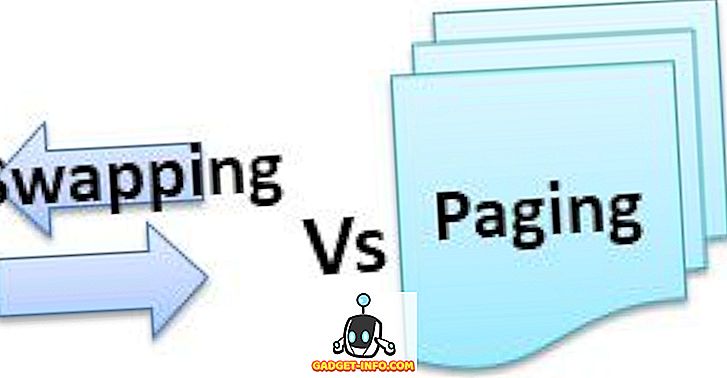





![розваги - Стан Інтернету, пояснений котами [фото]](https://gadget-info.com/img/entertainment/623/state-internet-3.jpg)

